Ar kada pagalvojote, kaip galite padaryti atsarginę duomenų kopiją savo „Ubuntu“, „Linux Mint“ ir kitoje „Debian“ sistemoje ir ją atkurti? Tai galime padaryti naudodami „TimeShift“. „Timeshift“ yra nemokamas įrankis kuriant duomenų ir failų sistemos atsarginę kopiją. Jį galima lengvai įdiegti „Ubuntu“, „Linux Mint“ ir kitose „Debian“ pagrįstose operacinėse sistemose. Jei kyla problemų ar duomenų praradimas, galite lengvai atkurti duomenis iš atsarginės kopijos.
Šis vadovas išmokys įdiegti „TimeShift“, kurti atsargines kopijas ir pašalinti „TimeShift“ iš „Ubuntu 20“.04 ir „Linux Mint 20“. Diegimo procedūra yra visiškai ta pati minėtose operacinėse sistemose. Mes naudojame „Ubuntu 20“.04 demonstracijai.
Pradėkime.
Įdiekite „TimeShift“ į „Ubuntu 20“.04 ir „Linux Mint 20“
Atnaujinti taiklus talpykla
Prieš diegiant naują paketą ar programą, rekomenduojama atnaujinti sistemos apt saugyklos talpyklą naudojant šią komandą:
$ sudo apt atnaujinimas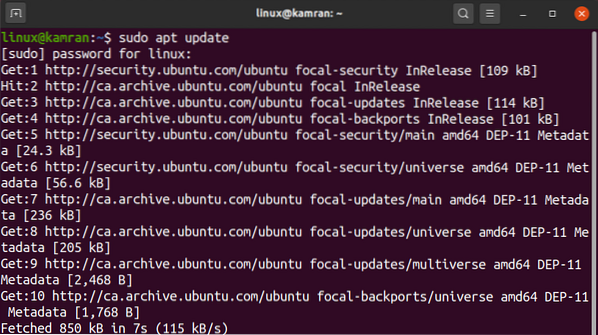
Gerai! „Apt“ saugyklos talpykla sėkmingai atnaujinta.
Diegti Laiko poslinkis iš saugyklos
„TimeShift“ yra įtrauktas į pagrindines „Ubuntu 20“ saugyklas.04 ir „Linux Mint“. Paleiskite šią komandą, kad įdiegtumėte „TimeShift“ iš pagrindinės saugyklos:
$ sudo apt įdiekite laiko poslinkį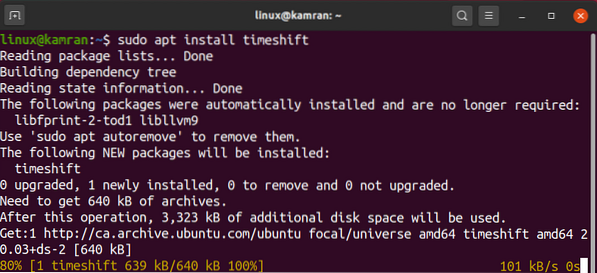
Sveikiname! „TimeShift“ sėkmingai įdiegta.
Paleiskite „TimeShift“ programą
Sėkmingai įdiegę „TimeShift“, dabar esame pasirengę ją paleisti ir sukurti atsargines kopijas.
Norėdami paleisti „TimeShift“ programą, atidarykite „Application Menu“ ir paieškos juostoje parašykite „TimeShift“.
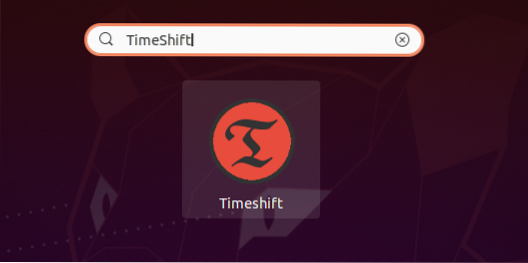
Pasirodys „TimeShift“ programos piktograma. Spustelėkite programos „TimeShift“ piktogramą.
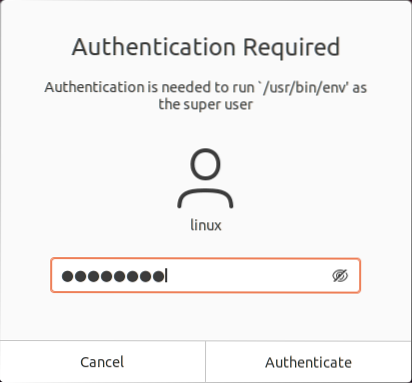
Norint atidaryti „TimeShift“ programą, reikalingas autentifikavimas. Parašykite šakninį slaptažodį ir spustelėkite mygtuką „Autentifikuoti“.
Pasirodys „TimeShift“ programos informacijos suvestinė.
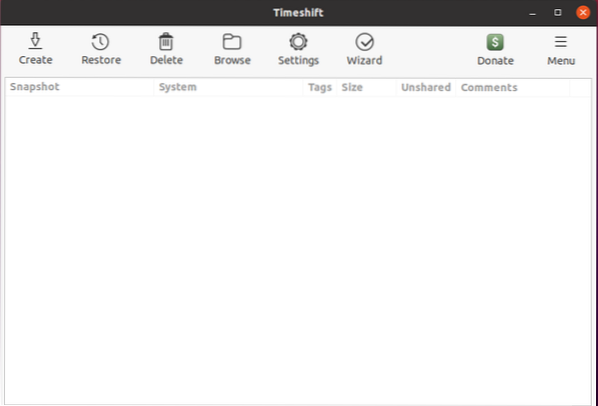
Kaip sukurti atsargines momentines nuotraukas naudojant „TimeShift“
Iš „TimeShift“ programos informacijos suvestinės galime sukurti, atkurti ir ištrinti atsargines kopijas. Prietaisų skydelyje yra kitų įvairių variantų. Norėdami sukurti atsarginę momentinę kopiją, spustelėkite mygtuką sukurti.
1 žingsnis. Pasirinkite momentinės nuotraukos tipą
Toliau turime pasirinkti momentinės nuotraukos tipą. RSYNC palaiko visas failų sistemas, o BTRFS palaiko tik BTRFS failų sistemą. RSYNC atlieka visos sistemos atsarginę kopiją. Siūloma pasirinkti RSYNC momentinę nuotrauką.
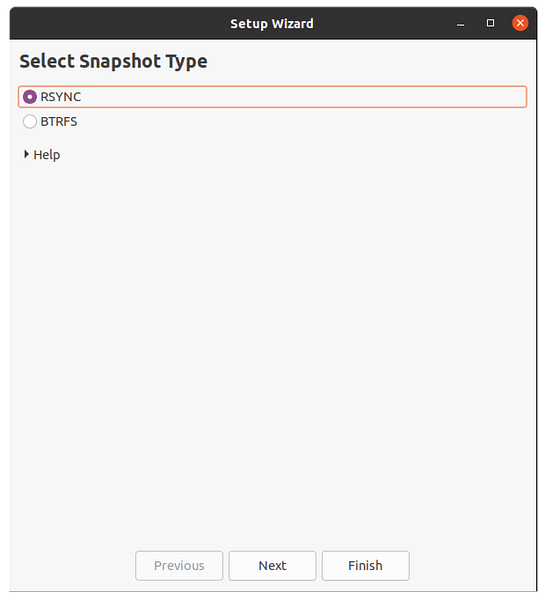
Pasirinkus momentinę nuotrauką, „TimeShift“ įvertina sistemos dydį.
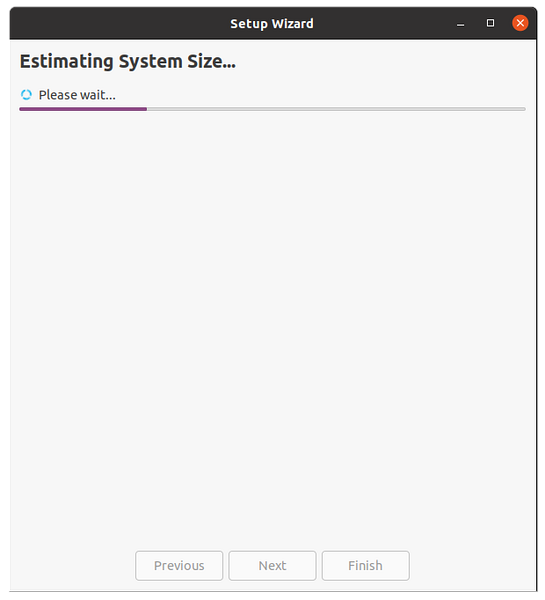
2 žingsnis: Pasirinkite momentinės nuotraukos vietą
Iš pateikto vietų sąrašo pasirinkite tikslą, kuriame bus išsaugotos atsarginės momentinės nuotraukos. Pasirinkę momentinės nuotraukos vietą, spustelėkite mygtuką „Kitas“.
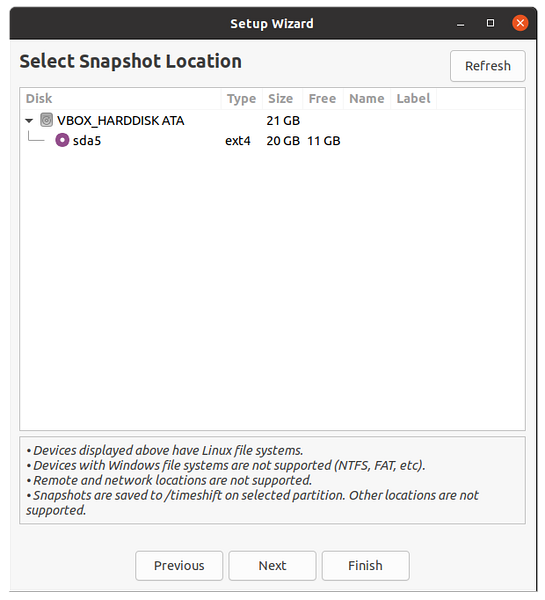
3 žingsnis: Pasirinkite momentinės nuotraukos lygius
Tada turime pasirinkti momentinės nuotraukos lygius. Tai automatiškai sukurs momentines nuotraukas pagal pasirinktus momentinių nuotraukų lygius.
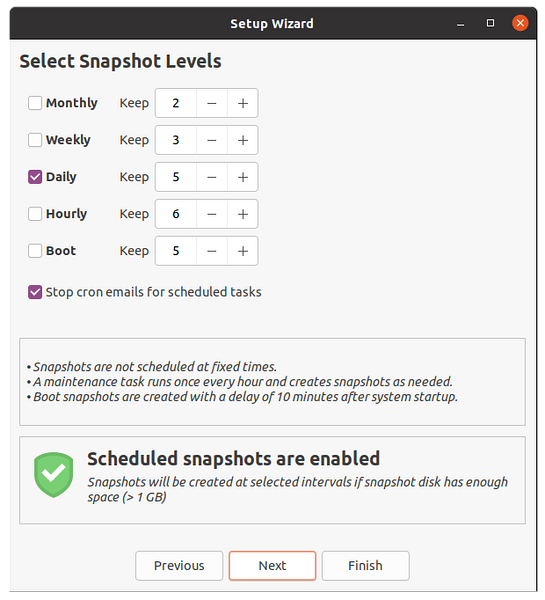
4 žingsnis: Pasirinkite vartotojo namų katalogus
Pagal numatytuosius nustatymus „TimeShift“ apsaugo tik sistemos failus ir nustatymus. Namų katalogas nėra numatytasis. Nepaisant to, jei norite apsaugoti savo dokumentus ir kitus failus, taip pat galite pasirinkti namų katalogą. Pasirinkę katalogus, spustelėkite mygtuką „Kitas“.
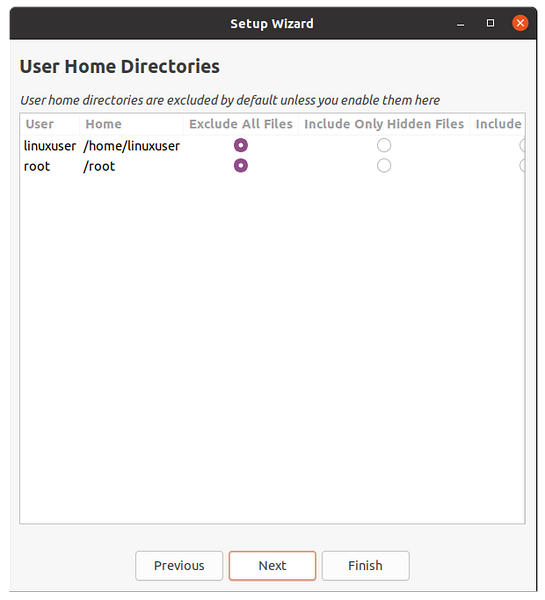
Gerai! Sąranka baigta. Spustelėkite mygtuką „Baigti“.
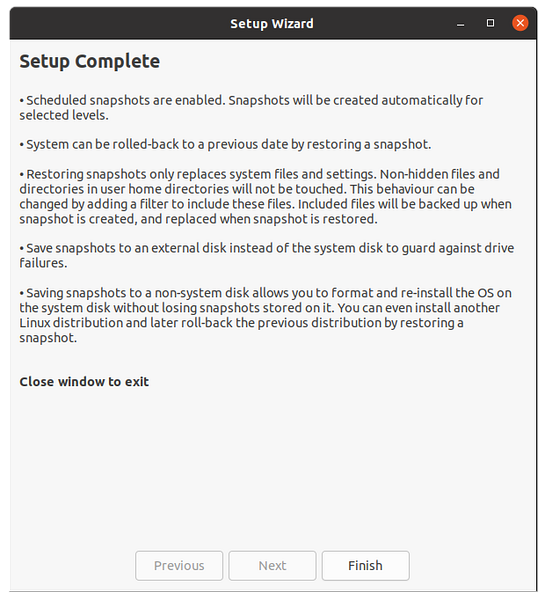
Sukurkite atsarginę momentinę kopiją
Dabar spustelėkite mygtuką sukurti ir „TimeShift“ pradės kurti atsarginės kopijos vaizdą.
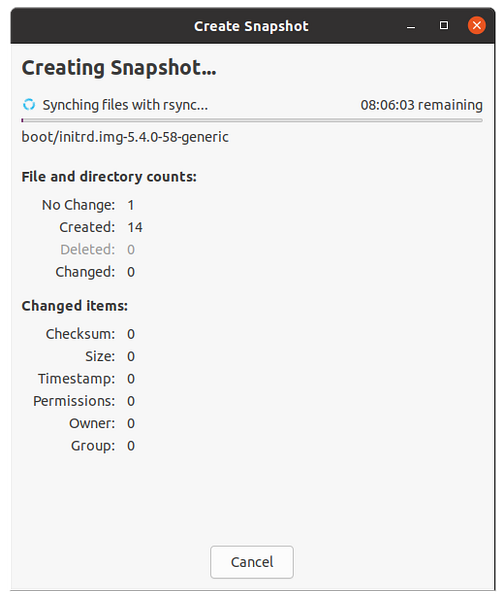
Baigus atsarginę kopiją bus rodoma „TimeShift“ informacijos suvestinės ekrane. Norėdami atkurti atsarginę kopiją, pasirinkite atsarginę kopiją ir spustelėkite atkurti.
Pašalinkite momentinės nuotraukos programą
Bet kuriuo metu, jei norite pašalinti „TimeShift“ programą, atlikite šią komandą:
$ sudo apt pašalinti laikinąjį poslinkį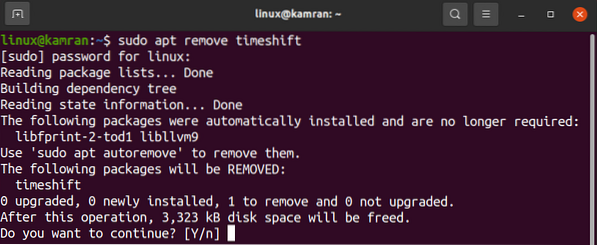
Pašalindami „TimeShift“ programą, komandinėje eilutėje bus paraginta pasirinkti „Taip“ ir „Ne“. Norėdami pašalinti „TimeShift“ iš savo sistemos, komandinėje eilutėje paspauskite „y“. Jei apsigalvojote apie „TimeShift“ programą, paspauskite „n“ ir „TimeShift“ nebus pašalinta.
Išvada
Atsargines momentines nuotraukas galima lengvai padaryti naudojant „Ubuntu 20“.04, „Linux Mint 20“ ir kitos „Debian“ pagrįstos operacinės sistemos, naudojančios „TimeShift“ programą. „TimeShift“ yra nemokamas ir atviro kodo įrankis, prieinamas per „Ubuntu 20“.04 ir „Linux Mint 20“ bazinės saugyklos. Šiame straipsnyje trumpai aprašoma, kaip įdiegti „TimeShift“ ir padaryti atsargines kopijas „Ubuntu 20“.04 ir „Linux Mint 20“.
 Phenquestions
Phenquestions


